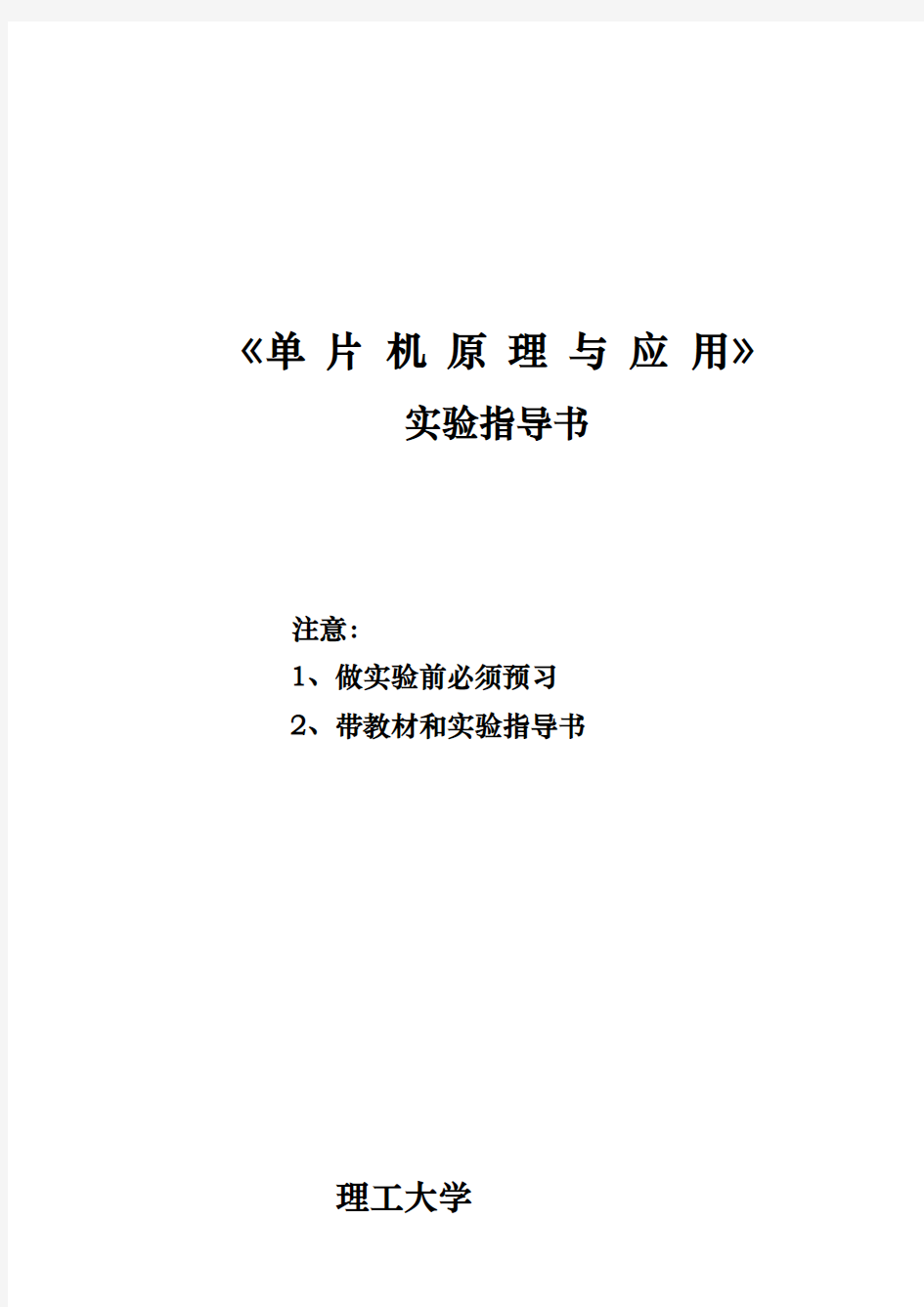

《单片机原理与应用》
实验指导书
注意:
1、做实验前必须预习
2、带教材和实验指导书
理工大学
自动化学院自动化系
实验仪的使用
本实例是仿真INTEL的8031单片机,来循环点亮P1口的发光二极管(低电平有效)。程序是用汇编语言来编写。下面介绍相应的操作步骤:
1、运行桌面“星研集成软件”,画面如下:
2、建立源文件
执行[主菜单? 文件? 新建],(或者点击图标)打开窗口。
选择存放源文件的目录,输入文件名,注意:一定要输入文件名后缀。对源文件编译、连接、生成代码文件时,系统会根据不同的扩展名启动相应的编译软件。比如:.ASM文件,使用A51来对它编译。本实例文件名为xunhuan.asm。窗口如下:
按“确定”即可。然后即出现文件编辑窗口:
输入源程序,参照实验一源程序。
这样一个源文件就建立好了。
3.编译、连接文件
首先选择一个源文件,然后可以编译、连接文件了。对文件编译,如果没有错误,再与库文件连接,生成代码文件(DOB、HEX文件)。编译、连接文件的方法有如下二种:(1)使用[ 主菜单? 项目? 编译、连接]或[主菜单? 项目? 重新编译、连接]”。(2)点击图标或来“编译、连接”或“重新编译连接”。编译、连接过程中产生的信息显示在信息窗的“建立”视中。编译没有错误的信息如下:
若有错误则出现如下信息框:
有错误、警告信息,用鼠标左键双击错误、警告信息或将光标移到错误、警告信息上,回车,系统自动打开对应的出错文件,并定位于出错行上。
这时用户可以作相应的修改,直到编译、连接文件通过。
4.调试
编译、连接正确后,可以开始调试程序。进入调试状态方法有:
a)执行[ 主菜单? 运行? 进入调试状态]
b)点击工具条的进入后的窗口如下:
在整个图片中我们可以看到相对应的窗口信
息。在“工作区窗”的“CommonRegister”
中我们可以了解通用寄存器的信息。中间的窗
口为源程序窗口,用户可在此设置断点,设置
光标的运行处,编辑程序等。寄存器窗我们可
以看到一些常用的寄存器的数值。存贮窗1、
存贮窗2显示相应的部数据空间、外部数据空
间的数据,还有变量窗,自动收集变量显示其
中。反汇编窗显示对程序反汇编的信息代码、
机器码。在信息窗的“装载”视中,显示装载
的代码文件,装载的字节数,装载完毕后,显示启始地址,结束地址。这种船坞化的窗口比通常的窗口显示的容更多,移动非常方便。用鼠标左键点住窗口左边或上方的标题条,移动鼠标,将窗口移到您认为合适的位置;将鼠标移到窗口的边上,鼠标的图标变成可变化窗口时的形状,用鼠标左键点住,移动鼠标,变化一个或一组窗口的大小。在调试过程中,可以根据您的需要,在[主菜单? 查看]中打开:寄存器窗、存贮器窗1、2、3、观察窗、变量窗、反汇编窗。您也可以通过[主菜单? 辅助? 设置? 格式],设置每一种窗口使用的字体、大小、颜色。移动窗口到您喜欢的位置、大小。
首先在“种类”中选择一个窗口,然后选择“字体”、“大小”,在“颜色”中选择某一类,在“前景”、“背景”中选择您喜欢的颜色。
对于高级语言,在您的程序前有一段库文件提供的初试化代码,(当前可执行标志)不会出现在您的文件行上,如果您使用C语言,可将光标移到main函数上,按F4功能键,让CPU全速运行到main行上后停下;如果您使用PL/M语言,按F7功能键,让CPU“单步进入”,运行到您的任何一个可执行后停下。
您可以使用以下命令调试您的程序:
设置或清除断点(功能键为F2)
在当前光标行上设置或清除一个断点
单步进入(功能键F7)
单步执行当前行或当前指令,可进入函数或子程序。SUPER ICE16、SUPER ICE51“单步进入”时,不响应中断。
连续单步进入(功能键Ctrl + F7)
连续执行“单步进入”,用鼠标点击或按任意键后,停止运行。SUPER ICE16、SUPER ICE51“单步进入”时,不响应中断。
单步(功能键F8)
单步执行当前行或当前指令,将函数或子程序作为一条指令来执行。如果当前行中含有函数、子程序或发生中断,CPU将执行完整个函数、子程序或中断,停止于当前行或当前指令的下一有代码的行上。SUPER ICE16、SUPER ICE51“单步”时,不响应中断。
连续单步(功能键Ctrl + F8)
连续执行“单步”,用鼠标点击或按任意键后,停止运行。SUPER ICE16、SUPER ICE51“单步”时,不响应中断。
运行到光标行(功能键F4)
从当前地址开始全速运行用户程序,碰到光标行、断点或用鼠标点击,停止运行。
全速断点(功能键F9)
从当前地址开始全速运行用户程序,碰到断点或用鼠标点击,停止运行。
全速运行(功能键Ctrl + F10)
从当前地址开始全速运行用户程序,此时,按用户系统的复位键,CPU从头开始执行用户程序,即对于MCS51类CPU是从0开始执行;对于MCS96、MCS196类CPU是从2080H开始执行。用鼠标点击,停止运行。
停止运行
终止微机与仿真器之间通信(功能键ESC)。
注意:欲终止微机与仿真器之间通信,功能键ESC是一个很方便的键,它的效果比点击相应的图标的效果要好。建议用户多用ESC键。在系统运行“连续单步”或者“连续单步进入”时ESC键被禁止,这时用户可以按键盘的其他任意键停止其运行。
5.调试的方法及技巧
一般来说,用户的程序或多或少的会有一些逻辑错误,我们的仿真器、实验仪和星研集成软件可以帮助用户很快的定位,很快的查出相应的错误。
一般刚刚写好的程序,在进入调试状态后,执行“单步”或者“单步进入”,我们推荐您能记住这些操作的相对应的功能键,这样您就在调试程序的过程中很方便。
在调试状态的窗口中我们可以看到很多的窗口,用户只要熟练地应用这些窗口来观察、分析数据就会很快的调试好程序,达到事半功倍的效果。
比如在刚才的调试程序中我们多次执行“单步(F8)”命令,在工作区窗口的CommonRegister视中查看通用的寄存器:
我们可以观察到在本程序中所使用的一些寄存器的变化,比如累加器
A、P1口的数值的变化。我们可以看到P1口中的数值变化为:
FEH(11111110B)—FDH(11111101B)—FBH(1111
1011B)—F7H(1111 0111B)—EFH(1110 1111B) —DFH(1101
1111B)—BFH(1011 1111B)—7FH(0111 1111B)—FEH(1111
1110B)很好的实现了P1口循环点亮发光二极管的功能。对于其他
的一些寄存器的数值的观察我们也可以用来分析自己的程序。
把光标移动到DELAY子程序(具体操作是:用鼠标点击DELAY
,然后再点击图标,即可运行到光标行):
这时执行“连续单步(Ctrl+F7)”命令,在工作区窗口的CommonRegister视中我们可以寄存器R5,R6,R7的数据的连续的变化。用户可对此做专门的分析。
我们在调试时,观察工作区窗口的CommonRegister视,就会看到尽管有A,R4的数值在变化,但是P1的数值始终没有变化。这样我们在调试时就会发现问题LJMP START应改为LJMP LOOP。
我们也可以在软件中查看变量,查看变量有多种方法,
a)鼠标移到文件窗、反汇编窗口中的变量、寄存器、部RAM、外部RAM上,半秒钟后,在它们的旁边,会显示相应的值。
b)在变量窗中,“全局”显示所有的全局变量;“模块”显示所有模块级变量;“局部”显示所有当前函数中的变量;“自动”自动收集当前可执行及前二行中的所有变量、寄存器、部RAM、外部RAM。
--------------------------------------------------------------------------------
实验一跑马灯实验
一、实验目的与要求
1、熟悉星研集成环境软件或熟悉Keil C51集成环境软件的使用方法。
2、熟悉MCS51汇编指令,能自己编写简单的程序,控制硬件。
二、实验设备
STAR系列实验仪一套、PC机一台
三、实验容